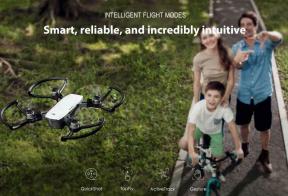Fix: Samsung TV Plus er ikke tilgængelig på grund af netværksproblem
Miscellanea / / January 18, 2022
Streaming er fremtiden for underholdning i tv-branchen. Næsten alle har skiftet over til en abonnementsbaseret tjeneste som Netflix eller Prime Video for at stille deres streamingbehov. Blandt de betalte tjenester er der en del gratis streamingplatforme, der forsøger at tilbyde en kabel-tv-lignende oplevelse uden gebyrer. Samsung TV Plus er et godt eksempel på en sådan streamingplatform, der er tilgængelig eksklusivt for Samsung TV-ejere.
Streamingplatformen har over 100 forskellige live-tv-kanaler lige fra nyheder, underholdning og sport. Tjenesten kommer indbygget med de seneste softwareversioner på de nyere smart-tv'er fra Samsung. Det har dog givet brugerne svært ved at løbe uden fejl lige siden starten for ikke så længe siden. Det mest almindelige problem, som brugere har stået over for, er det irriterende netværksproblem, der har afholdt folk fra at se indhold på Samsung TV Plus.
I denne guide vil vi gennemgå nogle af de direkte løsninger, der vil tackle eventuelle problemer, du har med din internetforbindelse. Derudover har vi også listet et par generelle løsninger til sidst, som burde virke.

Sideindhold
-
Løs Samsung TV Plus-netværksproblemer
- Rettelse 1: Tjek din internethastighed
- Fix 2: Tilslut via Ethernet
- Fix 3: Nulstil netværksindstillinger
- Fix 4: Skift dine DNS-indstillinger
- Rettelse 5: Deaktiver IPv6
- Rettelse 6: Opdater Samsung TV Plus-appen
- Rettelse 7: Opdater dit TV
- Fix 8: Fabriksindstil dit TV
- Konklusion
Løs Samsung TV Plus-netværksproblemer
Hvis det første, du ser efter lancering af Samsung TV Plus-appen, er en netværksfejlmeddelelse, tror vi, at årsagerne og handlingsforløbet er ret direkte og enkle. Diagnosticer din internetforbindelse på en anden enhed, og tjek din netværkshastighed ved hjælp af en tjeneste som f.eks hurtig for at se, om du får anstændige internethastigheder.
Rettelse 1: Tjek din internethastighed

Som tidligere nævnt, brug en tjeneste på din telefon eller bærbare computer til at tjekke dit internets hastighed. Sørg for, at du er tilsluttet det samme frekvensbånd og det samme trådløse netværk, som dit tv er tilsluttet. Hvis du står over for internethastigheder, der er lavere end hvad du har betalt for, så tjek om der er unødvendige enheder, der overfylder dit netværk. Kontakt desuden din internetudbyder og bed dem om at tjekke, hvad der er galt med din forbindelse.
Fix 2: Tilslut via Ethernet
Hvis dit Samsung TV har en Ethernet-port, og hvis din WiFi-router er i nærheden, anbefaler vi stærkt, at du slutter det til internettet ved hjælp af et Ethernet-kabel. En Ethernet-forbindelse giver dig ikke kun de hurtigst mulige hastigheder, men eliminerer også eventuelle forbindelsesfald og bufferproblemer, som du normalt står over for via et WiFi-netværk.
Ret 3: Nulstil netværksindstillinger
Du kan også nulstille dit tv's netværksindstillinger fuldstændigt tilbage til standardværdierne. Dette vil rette eventuelle mærkelige fejl, der kunne have afholdt dig fra at få adgang til Samsung TV Plus. Bemærk, at du bliver bedt om at logge på dit WiFi-netværk med legitimationsoplysningerne efter nulstillingen.
- På dit Smart TV skal du navigere til Indstillinger > Generelt > Netværk.
- Klik på Nulstil netværk og bekræft handlingen.
- Når du er færdig, skal du indtaste dine WiFi-legitimationsoplysninger igen og genstarte dit tv.
Fix 4: Skift dine DNS-indstillinger
Ændring af dine standard DNS-værdier til Google DNS har været noget, som et stort antal brugere har fundet ud af at arbejde for, at de løser dette irriterende problem. Det er ret simpelt at ændre dine DNS-værdier, og de nyere Samsung TV'er gør det endnu nemmere.
Annoncer
- Naviger til Indstillinger > Netværk > Netværksstatus.
- Klik på IP-indstillinger og vælg DNS-indstillinger fra menuen.
- Skift standard fra Få automatisk til Indtast manuelt.
- Indtast 8.8.8.8 og 8.8.4.4 i feltet Sekundær DNS i feltet Primær DNS-adresse.
- Gem indstillingerne og genstart dit TV.
Rettelse 5: Deaktiver IPv6
IPv6 har forårsaget forbindelsesproblemer med flere streamingtjenester på flere enheder, herunder telefoner, computere og endda fjernsyn. Selvom det tilbyder et ekstra lag af internetprotokolsikkerhed, er der virkelig ingen mening i at bruge det som et tæppe, når du ikke er i stand til at streame det indhold, du ønsker i første omgang. Heldigvis kan du nemt deaktivere denne mulighed på den nyere version af Samsung smart-tv'er. Hvis deaktivering af IPv6 stadig ikke løser problemet for dig, anbefaler vi stærkt, at du slår det til igen.
- På dit Samsung TV skal du navigere til Indstillinger > Generelt > netværk.
- Klik på Ekspertindstillinger og deaktiver IPv6-indstillingen.
- Genstart dit TV, og kontroller, om problemet stadig fortsætter eller er blevet løst.
Rettelse 6: Opdater Samsung TV Plus-appen
Der er en god chance for, at den fejl, du står over for, skyldes en forældet version af Samsung TV Plus-appen. Sørg for, at den er opdateret til den seneste tilgængelige version for at imødegå eventuelle problemer.
- Start Smart Hub menuen ved at trykke på den dedikerede knap på dit tv's fjernbetjening.
- Naviger til Udvalgte > Samsung TV Plus og tjek for enhver indikation af en tilgængelig appopdatering.
- Klik og hold Gå ind knappen, indtil en undermenu med muligheder vises.
- Klik på Opdater apps og vent på, at opdateringen er færdig. Dette vil opdatere alle de apps, der er installeret på dit tv, inklusive Samsung TV Plus.
- Genstart dit tv, og kontroller, om du har løst problemet.
Rettelse 7: Opdater dit TV
Alternativt kan du prøve at opdatere dit tv's styresystem til en nyere build, hvis det er tilgængeligt. Dette vil ikke kun bringe nye funktioner, men det vil højst sandsynligt også løse eventuelle problemer, du har stået over for med Samsung TV Plus-appen.
Annoncer
- Sørg for, at dit tv er forbundet til en pålidelig internetforbindelse
- Naviger til Indstillinger > Support > Softwareopdatering og klik på Opdatere nu knap.
- Hvis der er tilgængelige firmwareopdateringer til dit TV, bliver de automatisk downloadet og installeret. Sørg for ikke at slukke dit tv under denne proces.
Fix 8: Fabriksindstil dit TV
Hvis alt andet på denne liste mislykkes, er det tid til at trække det sidste strå og fabriksnulstille dit TV fuldstændigt. Dette vil slippe af med alle indstillinger, du har foretaget, og vil også slette alle dine apps og vil logge dig ud af alle konti. Dette er den mest effektive måde at rette enhver form for softwarefejl, som du er stødt på med dit smart-tv.
- Naviger til Indstillinger > Support > Enhedspleje.
- Klik på Selvdiagnose og vælg Nulstil.
- Indtast nulstillingsstiften 0.0.0.0, og lad dit tv afslutte nulstillingsprocessen.
- Dit TV genstarter af sig selv. Log ind på din Samsung/Google-konto igen, og kontroller, om Samsung TV Plus-appen er begyndt at fungere igen.
Konklusion
Vi håber, at vores guide til, hvordan du reparerer Samsung TV Plus, der ikke er tilgængelig på grund af netværksproblem, var nyttig for dig. Hvis du har andre tip end det, vi har nævnt, så lad de andre læsere vide det i kommentarerne nedenfor! Hvis du har spørgsmål vedrørende guiden, er du velkommen til at kontakte os, vi hjælper gerne!


![[Juleaftale] I4 Air 3G Smartwatch-telefon på kun 99 $](/f/c4c713b175a1a3788e7d4a7104c8e4f7.jpg?width=288&height=384)